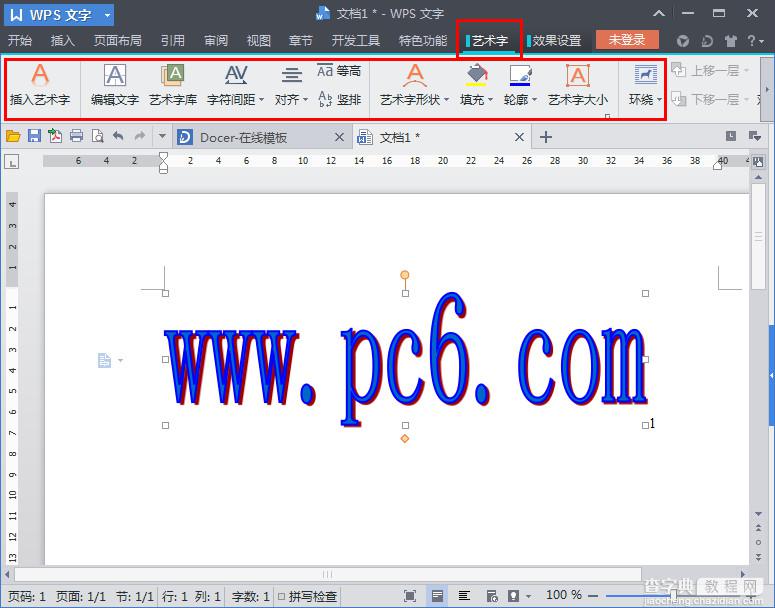wps艺术字在哪里 wps文字艺术字使用方法图解
发布时间:2016-12-23 来源:查字典编辑
摘要:wps是我们用来处理文字的地方,在wps文字中有很多功能,我们经常在文章中插入图片来增加的文章的感染力和宣传力,其实在文章中不仅是图片可以做...
wps是我们用来处理文字的地方,在wps文字中有很多功能,我们经常在文章中插入图片来增加的文章的感染力和宣传力,其实在文章中不仅是图片可以做的这样效果,艺术字也可以。今天小编就为大家介绍一下wps文字艺术字使用方法
1、首先我们打开wps,点击插入菜单==艺术字
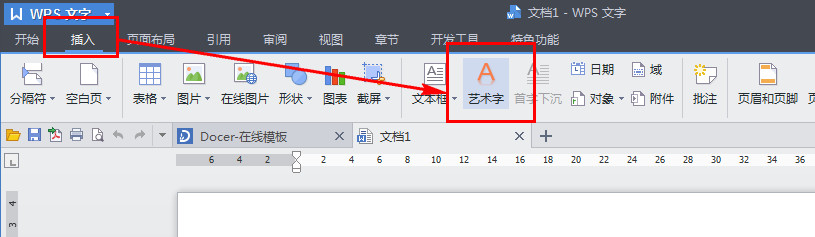
2、在弹出的对话框中我们可以看到有很多款艺术字,大家可以选择一款适合你文章内容和文章中图片的艺术字
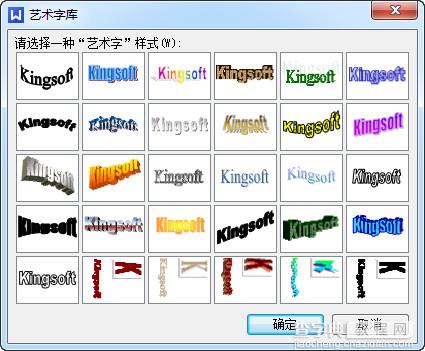
3、在弹出的对话框中我们可以设置字体,字体的大小,加粗,倾斜等然后点击“确定”
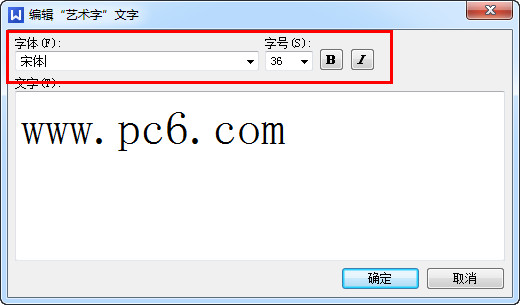
4、大家可以看到我们的艺术字,已经插入。
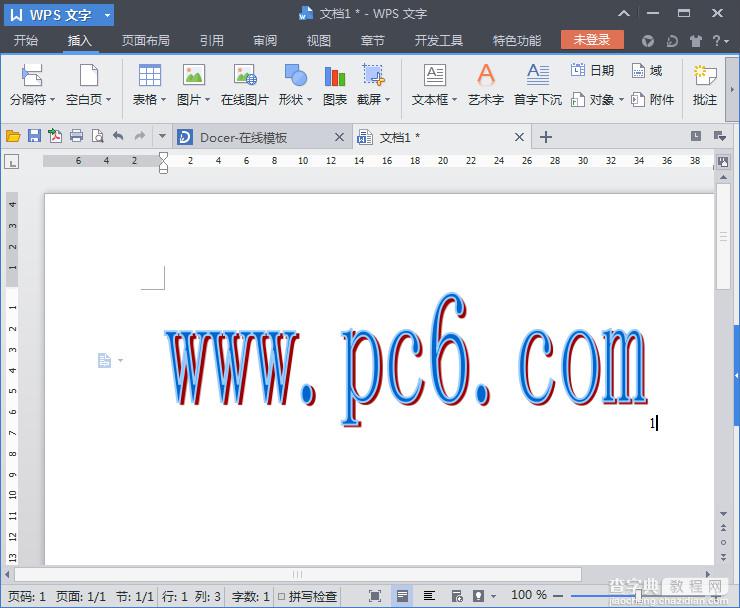
5、选择艺术字我们可以看到在菜单栏中多出了一个艺术字的选型卡,大家可以再这里设置艺术字的各种格式。